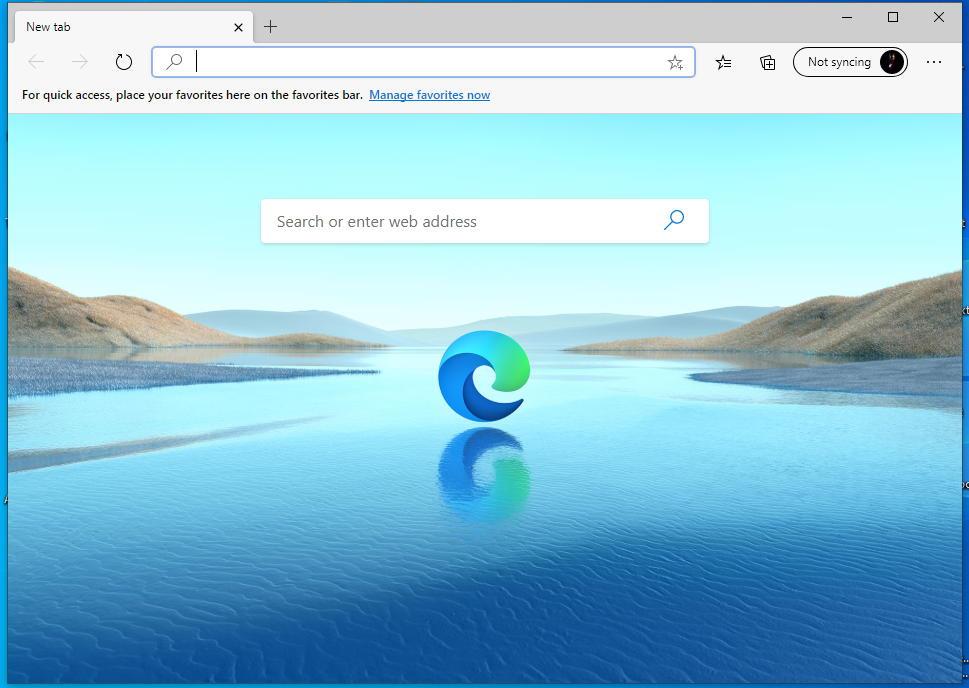в тази статия ще обясним как да отворите отново затворените раздели, как да ги намерите и да ги използвате повторно в Chrome, Edge, Firefox и Safari. Докато сърфирате онлайн, някои от нас са склонни да отварят много раздели. Много от потребителите са изпитали, че докато работим с много раздели, ние случайно затваряме необходимите раздели, когато се опитваме да преместим курсора от един раздел в друг.
Затваряме и раздел с мисълта, че може да не ни трябва, но по-късно осъзнахме, че е важен. Ако сте се сблъсквали със същия проблем, няма защо да се притеснявате. Лесно е да придобиете изгубени раздели във вашия настолен браузър.
Съдържание
Как да отваряте наскоро затворени раздели в Microsoft Edge (Windows и Mac)
Метод 1: Наскоро затворен раздел
Когато става въпрос за Microsoft edge, за да обхванете наскоро затворените раздели вдясно, щракнете върху раздела и изберете „Отвори отново затворен раздел“ , точно както правите, докато използвате Mozilla Firefox. Можете също да постигнете това, като задържите Ctrl + Shift + T в Windows или натиснете Command + Shift + T на Mac.
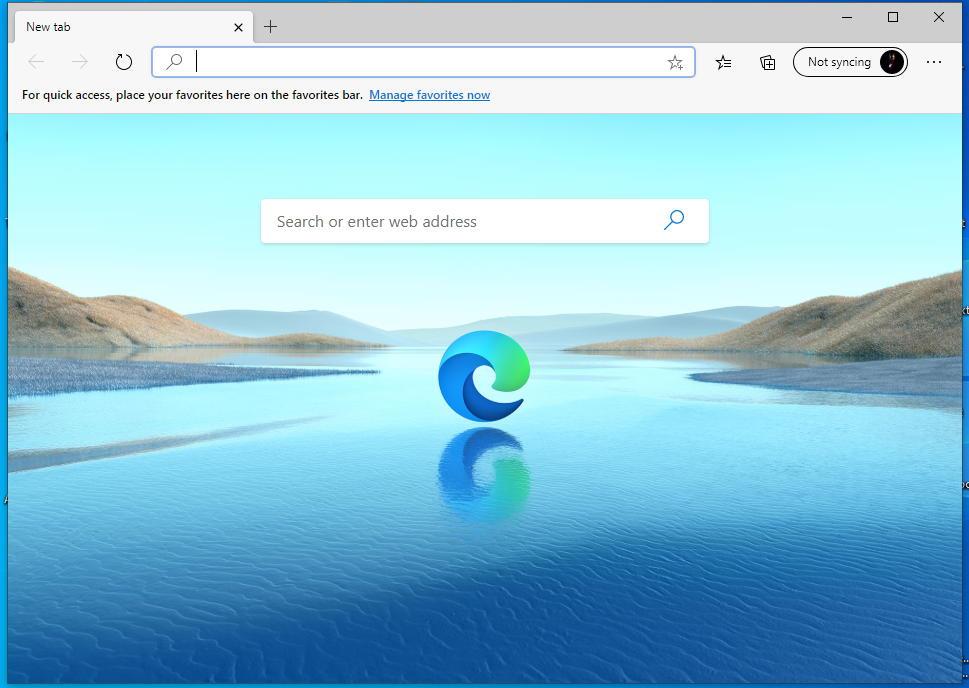
Метод 2: Отворете отново затворения раздел
За да отворите отново всички затворени раздели:
Стъпка 1: За достъп до наскоро затворени раздели в браузъра Edge, посетете вашата история на сърфиране. Този метод ще ви позволи да изберете кой раздел искате да отворите особено.
Стъпка 2: Сега, за да получите достъп до вашата история на сърфиране, щракнете върху бутона с три хоризонтални точки, т.е. менюто, което се намира в горния десен ъгъл на браузъра. От изброените опции в менюто преместете курсора на мишката върху историята.
Стъпка 3: Можете да видите списък с наскоро затворени раздели в подменюто. Ако сте намерили сайта, който искате да посетите, щракнете върху тази конкретна връзка, за да отворите. Въпреки това, ако не можете да намерите конкретна връзка или искате да получите достъп до пълния списък на вашата история на сърфиране.
Стъпка 4: Или щракнете върху бутона Управление на историята, който се намира в подменюто на историята, или натиснете клавиша Ctrl + H на Windows и Command + Y на Mac.
Стъпка 5: Можете да намерите вашата история на сърфиране, показана в нов раздел, подредена според съответните им периоди от време.
Стъпка 6: Сега щракнете върху произволен период от време в левия прозорец на прозореца на вашия браузър. Това ще покаже целия списък на сайтовете, които сте посетили през този конкретен период от време.
Стъпка 7: От наличния списък изберете връзката, която искате да отворите, и щракнете върху нея. Ако сте сигурни, че не се нуждаете от конкретна страница от вашата история на сърфиране, щракнете върху иконата X, която се намира от дясната страна на връзката към сайта.
Как да отваряте наскоро затворени раздели в браузъра Chrome (Windows и Mac)
Друг начин да отворите отново наскоро затворени раздели е да използвате вашата история на сърфиране. Този метод позволява на потребителя да избере конкретно кой раздел иска да отвори отново.
Стъпка 1: За да въведете вашата история на сърфиране, щракнете върху трите хоризонтални точки, намиращи се в горния десен ъгъл на браузъра Google Chrome.
Стъпка 2: Както можете да видите, за вас е налично меню с редица опции.
Стъпка 3: Преместете мишката и щракнете върху История. Сега в подменюто под „Наскоро затворени“ се вижда списък с елементи, сега щракнете върху връзката, която искате да отворите отново.
Едно от привилегиите на потребителите на Chrome е, че те могат да получат достъп до пълния списък на своята история на сърфиране чрез натискане на клавиша Ctrl + H на клавиатурата на Windows или Command + Y на Mac. Потребителите могат също да отворят своята история на сърфиране, като напишат chrome://history в адресната лента и натиснете Enter .
Историята на вашия браузър се показва в нов раздел, групиран в периоди от време. Щракнете върху всяка конкретна връзка, която искате да отворите отново, тази уеб страница се отваря в текущия ви раздел. Ако сте сигурни, че не се нуждаете от страница за бъдеща употреба, тогава можете да я изтриете от вашата история на сърфиране, като щракнете върху трите хоризонтални точки от дясната страна на всеки сайт и изберете премахване от историята.
Как да отворите наскоро затворени раздели във Firefox (Windows и Mac)
Метод 1: Използване на Mozilla Firefox
Следвайте този метод, за да отворите отново затворения раздел във Firefox.
Стъпка 1: Щракнете с десния бутон върху лентата с раздели, която се намира в горната част на уеб браузъра, и изберете опцията „Отмяна на затваряне на раздела“ от падащото меню.
Стъпка 2: Можете дори да отворите отново затворения раздел, като натиснете Ctrl + Shift + T в системата на Windows и Command + Shift + T на Mac.
Точно както в Chrome, можете да отворите няколко раздела в реда, в който са били затворени, като постоянно натискате опцията Отмяна на затваряне на раздела или натискате клавиша за бърз достъп, както бе споменато по-горе.
Метод 2: Достъп до наскоро затворен раздел
Можете също да получите достъп до повторно отворения затворен раздел от историята на сърфиране във Firefox.
Стъпка 1: Щракнете върху бутона Меню в горния десен ъгъл на браузъра и изберете библиотеката от изброеното меню.
Стъпка 2: Докато задържате курсора на мишката над библиотеката, можете да видите няколко опции - изберете История от менюто на библиотеката.
Стъпка 3: Сега кликнете върху наскоро затворени раздели, намерени в менюто на историята.
Стъпка 4: Можете да получите достъп до списъка с посетени сайтове, подредени в реда на период от време.
Забележка: Наскоро посетените уеб страници могат да бъдат достъпни и под Скорошна история в менюто на историята или като изберете Страничната лента за преглед на историята.
Стъпка 5: След като изберете, ако искате да затворите страничната лента за история, щракнете върху бутона X, който се намира в горния десен ъгъл на прозореца.
Стъпка 6: Сега под менюто Наскоро затворени раздели намерете сайта, който искате да посетите, и щракнете върху него. Ако искате да отворите отново всички затворени раздели, щракнете върху опцията Възстановяване на всички раздели, която се намира в долния колонтитул на менюто.
Стъпка 7: За да получите достъп до цялата си история на сърфиране, щракнете върху бутона Покажи цялата история, който се намира в долния колонтитул на менюто История.
Стъпка 8: Сега от лявата страна на прозореца на вашата библиотека можете да видите историята на браузъра ви е разделена на различни периоди от време. Изберете период от време от тях; това ще ви покаже сайтовете, които сте посетили през този конкретен период от време.
Стъпка 9: Накрая щракнете двукратно върху сайта, който искате да отворите в текущия си раздел. Въпреки това, ако искате да изтриете уеб страница, посочена във вашата история на сърфиране, изберете сайта, който искате да изтриете, и щракнете с десния бутон върху него и натиснете Delete Page от изскачащото меню.
Как да отворите наскоро затворени раздели в Safari (Mac)
Метод 1: Отворете раздела Най-скоро
Safari е графичен уеб браузър, който се намира в Mac или мобилна версия в комплект с iOS устройства. За да отворите наскоро затворения раздел в safari.
Стъпка 1: Отидете до хоризонталната лента с менюта, която се намира в горната част на браузъра, и щракнете върху опцията Редактиране.
Стъпка 2: На разположение е падащо меню. Изберете опцията „Отмяна на затваряне на раздела“ Ако сте потребител на Mac, натиснете Command + Z на клавиатурата.
Стъпка 3: Ако това не е разделът, трябва да затворите този раздел от същото падащо меню. Изберете „Redo Close Tab“ или натиснете Command + Shift + Z.
Стъпка 4: В случай, че искате да отворите отново всички затворени раздели. След това изберете опцията Отмяна на затваряне на раздела неколкократно или натиснете клавишната комбинация, спомената по-горе. Друг начин е да кликнете върху бутона за история, който се намира в менюто. Изберете отново отваряне на последния затворен раздел от падащото меню или просто натиснете Shift + Command + T от клавиатурата.
Стъпка 5: В случай, че искате да отворите отново отделен затворен раздел, посетете отново историята и щракнете върху него. Сега задръжте курсора на мишката. Наскоро затворена опция се намира в падащото меню. Можете да видите списък със сайтове в подменюто.
Стъпка 6: Изберете сайта, който искате да отворите, и кликнете върху него. Можете също да получите това, като натиснете Shift + Command + T.
Метод 2: Достъп до наскоро затворен раздел
Едно от предимствата на потребителите на сафари е, че бутонът за нов раздел, който се намира в лентата с раздели, съдържа скрита функция. Това ще ви помогне да получите достъп до повторно отворените затворени раздели.
Стъпка 1: Натиснете и задръжте иконата Plus, която се намира в горния десен ъгъл на лентата с раздели. Ще се появи списък с наскоро затворени раздели.
Стъпка 2: Задръжте мишката, докато избирате сайт, който искате да отворите.
Стъпка 3: Сега преместете мишката към тази опция за сайт и пуснете мишката.
Стъпка 4: Целият списък с наскоро затворени раздели може да се види и в нов раздел. За да направите това, отидете на История > Показване на историята . В текущия ви раздел историята на сърфиране ще се показва в реда на техните дати. Ако искате да премахнете конкретна уеб страница, щракнете с десния бутон върху нея и изберете опцията за изтриване.
Прочетете по-нататък:
Заключение
Знаем колко разочароващо може да бъде, когато затворим раздел, който не сме използвали. Ако следвате внимателно тази статия, това може да ви доведе до по-гладко и ефективно сърфиране. Тъй като изброихме как да отваряте наскоро затворени раздели във всичките четири основни браузъра, популярно използвани в Windows и Mac, се надяваме, че сте успели да намерите валидно решение за вашите проблеми.